如何提取出word表格中的内容
知识问答 2022-04-01 21:03:39 admin
这里给大家分享一下如何将word表格中的内容提取出来
操作方法
【步骤01】
将word表格的边框去掉提取出表格中的内容
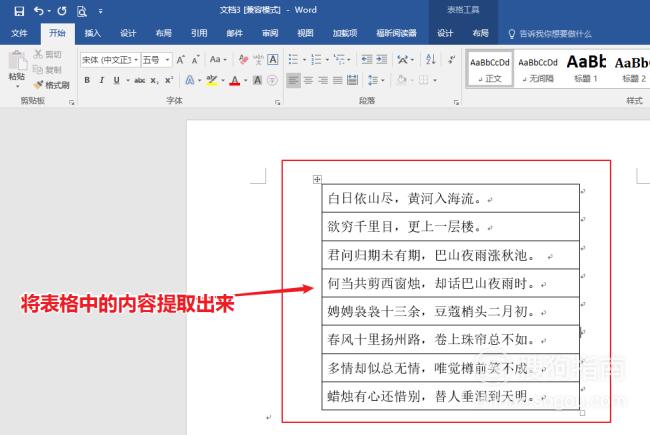
【步骤02】
选择表格第一行的内容右键点击复制
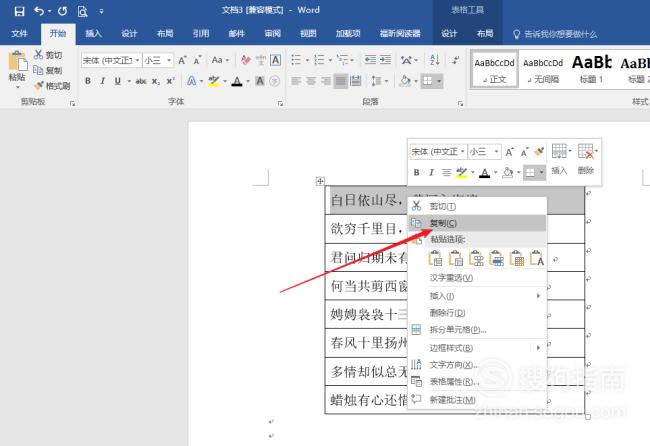
【步骤03】
在新的区域点击鼠标右键粘贴
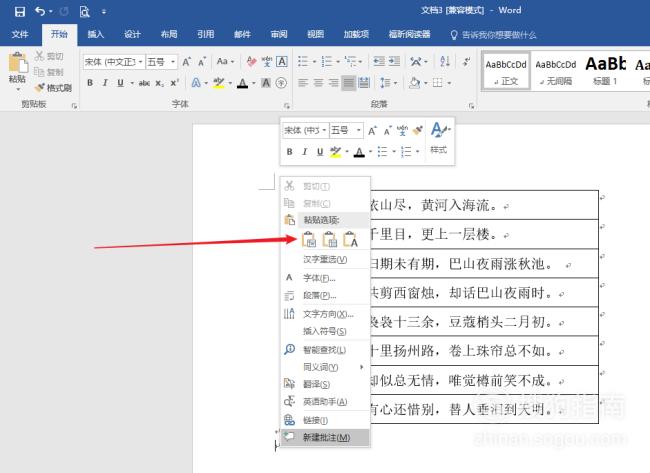
【步骤04】
因为是逐个粘贴,文本自然没有边框,将表格内的内容提取出来采用如此方法重复多次即可
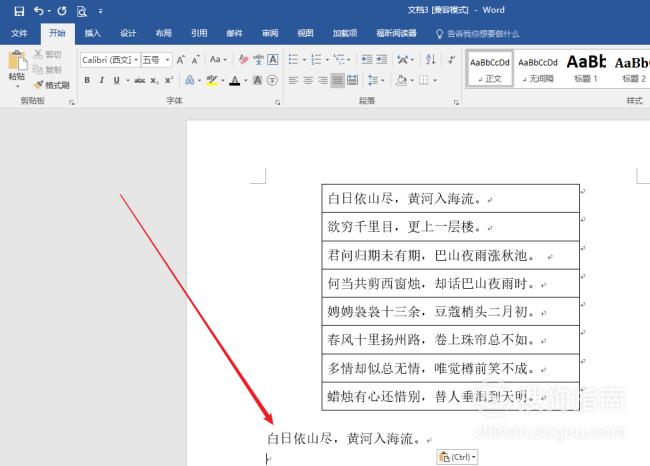
【步骤05】
之前的方法虽然简单,但当数量比较多时非得让手抽筋不可。
现在介绍个简单的方法,当鼠标移动到表格区域的时候在表格的左上角会出现一个符号,点击这个符号
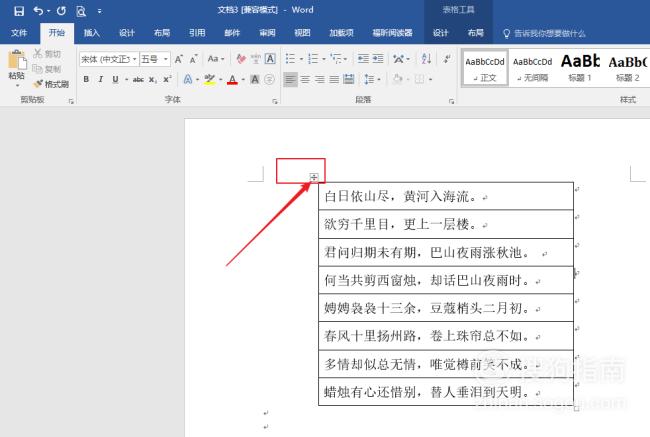
【步骤06】
点击之后整个表格都被选中
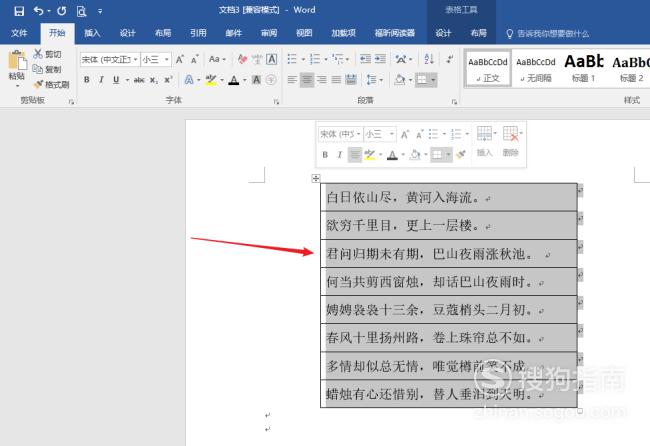
【步骤07】
选中表格之后点击右键选择复制
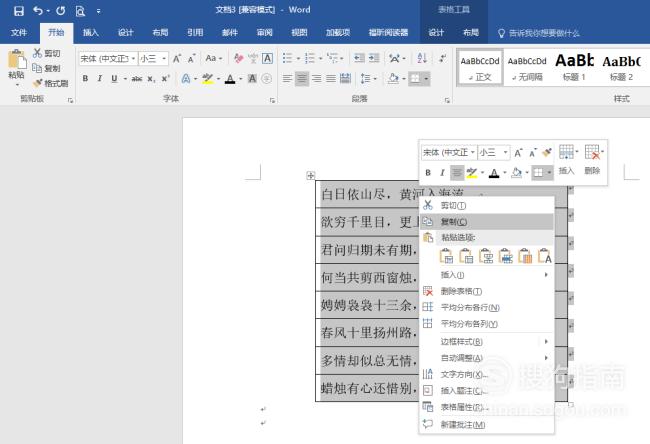
【步骤08】
复制之后在新的区域选择鼠标右键,在弹出的菜单中选择最后一个粘贴,粘贴文本
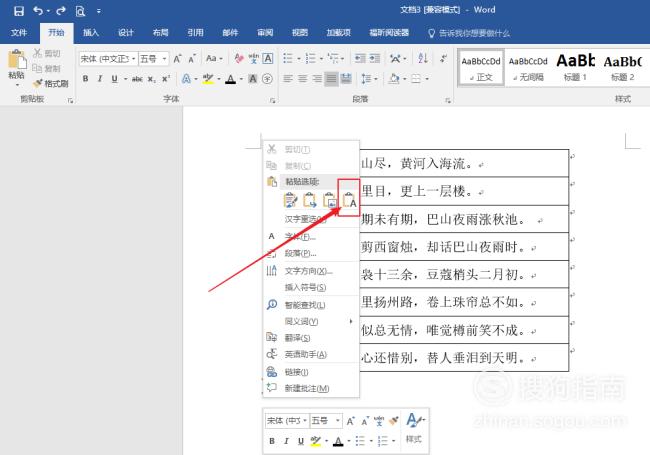
【步骤09】
点击粘贴之后表格中的所有内容都被提取了出来,这样只要一个回合就可以完成之前多步的操作,轻松不少。
粘贴为文本以后原来表格中的格式全部都被去除,如果需要原来表格的文字格式则需要重新设置,除此之外,当旧的表格不再需要的时候则还要手动去删除之前旧的表格。
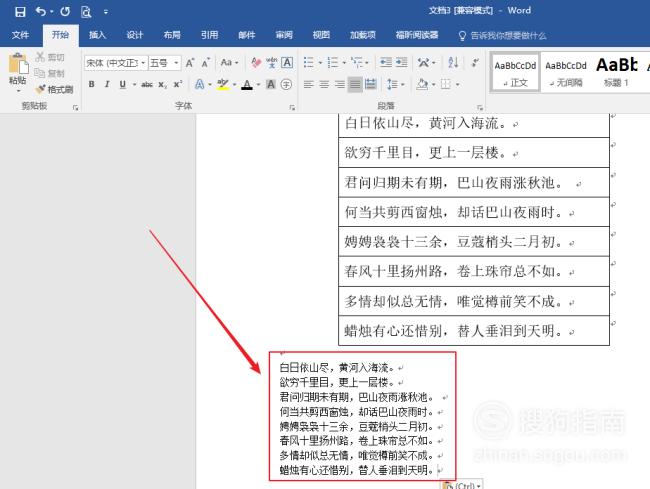
【步骤10】
另外再介绍一种一步到位的方法,即保留了原本文字的格式同时又去除掉表格框而且不用再另外去删除之前的旧表格。
选择整个表格以后点击布局工具栏中的转换为文本
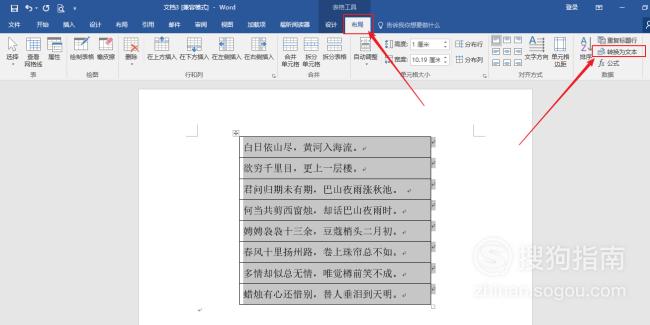
【步骤11】
在弹出的对话框中点击确定
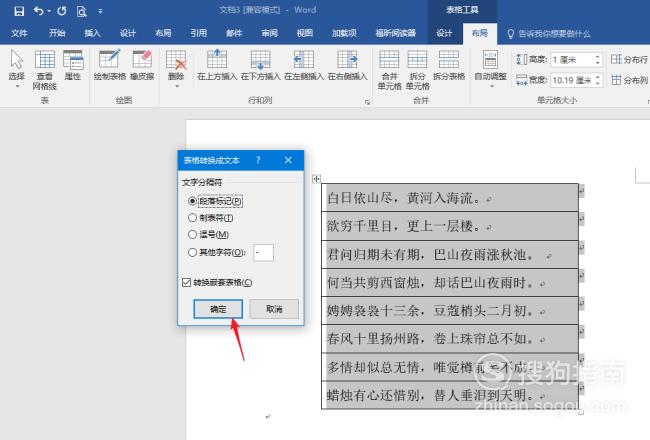
【步骤12】
相比较之前的方法更加的方便快速,如此一个回合word中的表格边框被删除,而且文字保持了原有样式。
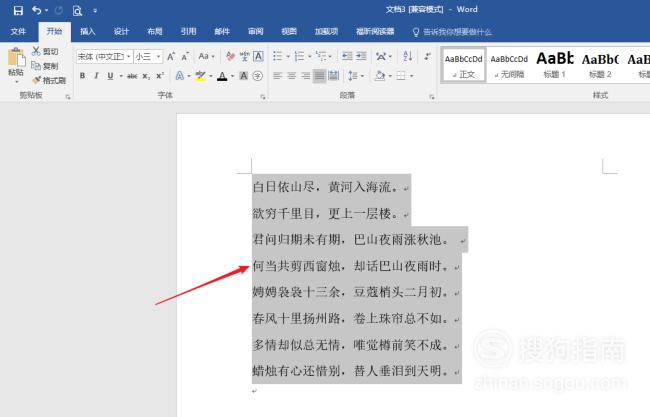
特别提示
本文中的鼠标点击默认是鼠标左键点击
标签:
相关文章
发表评论

评论列表